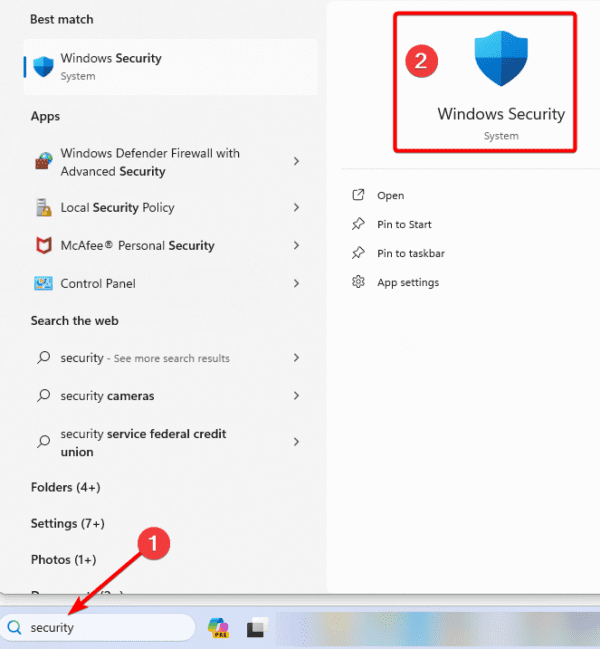
Windows 11 Terminalning o’z-o’zidan ochilishi va yopilishi: RAQTAT haqida malumot
On Windows 11, Terminal bir nechta buyruq satri qobiqlariga xost vazifasini bajaradi. Bularga buyruq satri, PowerShell va hatto Linux qobiqlari kiradi Windows Linux uchun quyi tizim (WSL). Biroq, siz buni kuzatishingiz mumkin Windows 11 Terminal o’z-o’zidan ochilishi va yopilishi.
Ushbu tasodifiy harakat sizni xavotirga solishi mumkin va biz ushbu qo’llanmada uni tuzatishning eng yaxshi usullarini ko’rsatamiz. Biz bilan yuring.
1. DISM va SFC skanerlari yordamida fayl buzilishini tuzating
Fayl buzilishi sizning terminalingiz tasodifiy ochilishi va yopilishining sabablaridan biridir. Agar muhim tizim yoki o’rnatish fayllari buzilgan bo’lsa, kompyuter muayyan komponentlar bilan to’g’ri aloqa qilishni to’xtatib, muammoni keltirib chiqarishi mumkin.
Windows 11 har qanday buzilishlarni tuzatadigan yoki almashtiradigan ikkita skanerlashni ta’minlaydi.
1. Tugmasini bosing Windows Run dialog oynasini ochish uchun + R, keyin cmd yozing va Enter tugmasini bosing.

2. Tasvirdagi buzilishlarni skanerlash va aniqlangan buzilishlarni tuzatish uchun har biridan keyin Enter tugmasini bosgan holda quyidagi buyruqlarni kiriting.
DISM / Onlayn / Cleanup-Image / ScanHealth
DISM / Onlayn / Tozalash-Image / RestoreHealth
3. Kompyuterda quyidagi buyruqni kiriting, so’ngra skanerlashni yakunlash uchun ekrandagi ko’rsatmalarga amal qiling.
sfc / skanek
3. Kompyuterni qayta ishga tushiring.
2. Viruslarni tekshirishni ishga tushiring
Kompyuterdagi zararli dastur Terminalingiz tasodifiy ochilishi va yopilishining keng tarqalgan sababidir. Zararli dastur tizimning normal ishlashini o’zgartirishi ma’lum. Kompyuteringizni a bilan skanerlashingiz kerak ishonchli antivirus dasturi yoki o’rnatilgandan foydalaning Windows Xavfsizlik.
1. Vazifalar panelidagi qidiruvga Xavfsizlik deb yozing va bosing Windows Xavfsizlik.

2. O’ng paneldagi Virus va tahdidlardan himoya qilish-ni, so’ng chapdagi Skanerlash parametrini bosing.

3. bosing To’liq skanerlash, so’ng bosing Hozir skanerlang.

3. Yangilash Windows 11
A Windows Yangilanish ko’pincha terminalning tasodifiy ochilishi va yopilishini tuzatishda juda samarali. Buning sababi eskirgan drayverlar yoki Windows komponentlar muammoni keltirib chiqarishi mumkin. Yangilanish bunday muammolarni hal qiladi.
1. Bosish orqali Sozlamalar ilovasini oching Windows +I.
2. bosish Windows Chap panelda yangilash, keyin o’ng tomonda Yangilanishlarni tekshirish tugmasini bosing.

4. Aniqlangan yangilanishlarni yuklab oling va o’rnating.
4. Kompyuterni toza yuklash
Qachon Windows 11 Terminal o’z-o’zidan ochiladi va yopiladi, siz ziddiyatli dasturlar va xizmatlar bilan bog’liq muammoga duch kelishingiz mumkin. Ushbu ziddiyatlarni hal qilishning bir usuli kompyuterni toza yuklash.
Toza yuklash paytida kompyuter ba’zi muhim dasturlar bilan ishga tushadi. Barcha uchinchi tomon ilovalari bloklanadi, bu muammoni izolyatsiya qiladi.
5. Yangi foydalanuvchi profilini yarating
Yangi foydalanuvchi profilini yaratish samarali yechimdir, chunki joriy profilingizdagi buzilish Terminalning o’z-o’zidan ochilishi va yopilishiga olib kelishi mumkin. Windows 11. Yangi foydalanuvchi profilini yaratish uchun quyidagi amallarni bajaring.
1. Tugmasini bosing Windows + I Sozlamalar ilovasini ochish uchun.
2. bosish Hisob chap panelda, keyin o’ng tomonda, bosing Boshqa foydalanuvchilar.

3. Bosing Hisob qo’shish tugmasini bosing.

4. bosish Menda bu odamning tizimga kirish haqidagi ma’lumotlari yo’q.

5. Tanlang Microsoft hisob qaydnomasi bo’lmagan foydalanuvchi qo’shing.

6. Shaklni kerakli foydalanuvchi nomi va parol bilan to’ldiring, so’ng keyingi tugmasini bosing.

7. Bosing Hisob turini o’zgartiring yangi yaratilgan hisob uchun tugma.

8. Tanlang Administrator va OK tugmasini bosing.

Terminal muammosidan o’tish
Terminal bilan bog’liq ushbu muammoni hal qilish uchun bilishingiz kerak bo’lgan hamma narsani o’rganib chiqdik Windows 11. Yechimlar alohida tartibda yozilmagan va biz sizni eng mos keladiganidan boshlashni tavsiya qilamiz.
Texnologiyalar, Windows 11
Windows 11 Terminalning o’z-o’zidan ochilishi va yopilishi: RAQTAT